win11摄像头无法打开怎么办 win11摄像头驱动更新方法
win11摄像头无法打开怎么办?最近有很多符合升级要求的小伙伴都是将自己的系统升级为win11系统,而win11系统也是有经过数次的更新,在这次更新之后很多小伙伴发现自己的系统摄像头功能无法正常使用了,开启不了摄像头,那么遇见这种情况我们应该如何解决呐,接下来就和小编一起前去了解一下具体解决方法吧,希望对大家有所帮助。
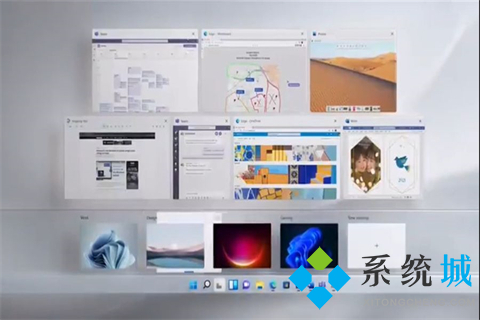
方法一:
1.首先我们点击桌面下方的开始菜单选项,选择其中的设置选项;
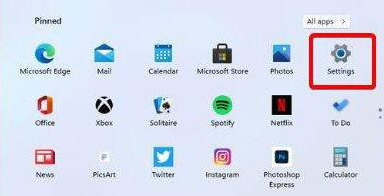
2.然后我们在设置界面之中可以看到“Windows更新”选项点击进入,进入之后我们在选择“windowsupdate”选项;
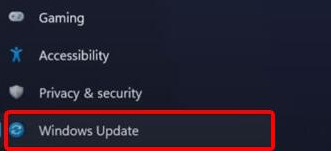
3.在进入该界面之后我们可以看到有一个“checkforupdate”选项,点击之后系统即会自动查找需要更新的程序,更新完成之后即可完成摄像头功能的修复。
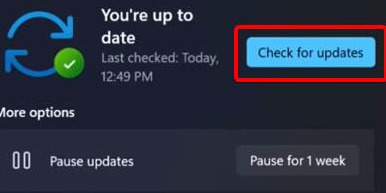
方法二:
1.首先我们进入开始菜单界面,在其搜索框之中输入“windowsupdatesettings”选项;
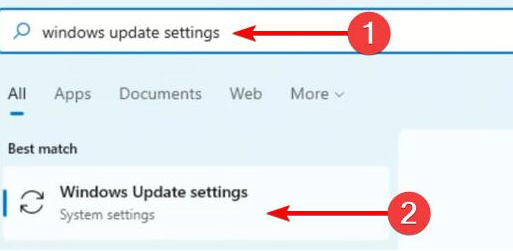
2.然后我们点击更多选项,在该界面之中点击“advancedoptions”进入;
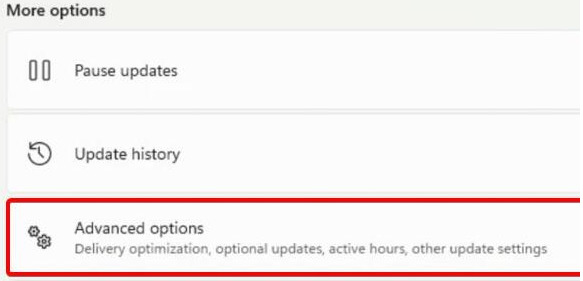
3.这时我们在该窗口之中找到“optionalupdates”点击进入;
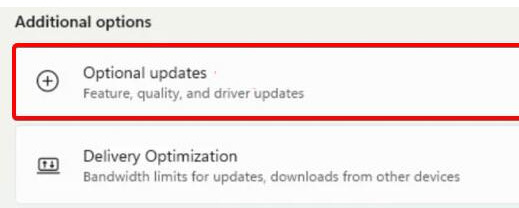
4.最后我们在驱动列表之中找到需要更新的驱动程序即可。
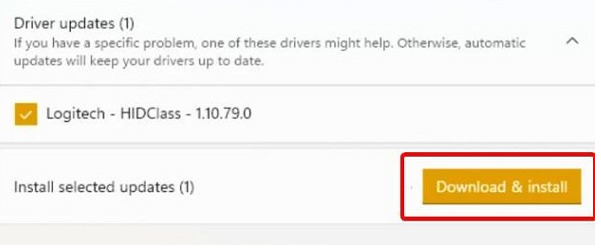
以上就是win11系统摄像头无法开启以及摄像头驱动更新方法,希望对大家有所帮助。
我告诉你msdn版权声明:以上内容作者已申请原创保护,未经允许不得转载,侵权必究!授权事宜、对本内容有异议或投诉,敬请联系网站管理员,我们将尽快回复您,谢谢合作!











